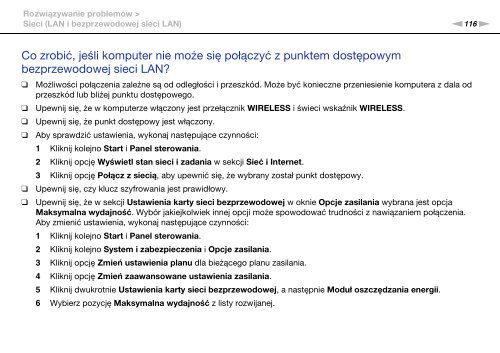Sony VPCYB3Q1R - VPCYB3Q1R Mode d'emploi Polonais
Sony VPCYB3Q1R - VPCYB3Q1R Mode d'emploi Polonais
Sony VPCYB3Q1R - VPCYB3Q1R Mode d'emploi Polonais
You also want an ePaper? Increase the reach of your titles
YUMPU automatically turns print PDFs into web optimized ePapers that Google loves.
Rozwiązywanie problemów ><br />
Sieci (LAN i bezprzewodowej sieci LAN)<br />
n116<br />
N<br />
Co zrobić, jeśli komputer nie może się połączyć z punktem dostępowym<br />
bezprzewodowej sieci LAN?<br />
❑<br />
❑<br />
❑<br />
❑<br />
❑<br />
❑<br />
Możliwości połączenia zależne są od odległości i przeszkód. Może być konieczne przeniesienie komputera z dala od<br />
przeszkód lub bliżej punktu dostępowego.<br />
Upewnij się, że w komputerze włączony jest przełącznik WIRELESS i świeci wskaźnik WIRELESS.<br />
Upewnij się, że punkt dostępowy jest włączony.<br />
Aby sprawdzić ustawienia, wykonaj następujące czynności:<br />
1 Kliknij kolejno Start i Panel sterowania.<br />
2 Kliknij opcję Wyświetl stan sieci i zadania w sekcji Sieć i Internet.<br />
3 Kliknij opcję Połącz z siecią, aby upewnić się, że wybrany został punkt dostępowy.<br />
Upewnij się, czy klucz szyfrowania jest prawidłowy.<br />
Upewnij się, że w sekcji Ustawienia karty sieci bezprzewodowej w oknie Opcje zasilania wybrana jest opcja<br />
Maksymalna wydajność. Wybór jakiejkolwiek innej opcji może spowodować trudności z nawiązaniem połączenia.<br />
Aby zmienić ustawienia, wykonaj następujące czynności:<br />
1 Kliknij kolejno Start i Panel sterowania.<br />
2 Kliknij kolejno System i zabezpieczenia i Opcje zasilania.<br />
3 Kliknij opcję Zmień ustawienia planu dla bieżącego planu zasilania.<br />
4 Kliknij opcję Zmień zaawansowane ustawienia zasilania.<br />
5 Kliknij dwukrotnie Ustawienia karty sieci bezprzewodowej, a następnie Moduł oszczędzania energii.<br />
6 Wybierz pozycję Maksymalna wydajność z listy rozwijanej.